Outlook: So zeigen Sie E-Mail-Nachrichten nach Konversation an
In Outlook gibt es manchmal E-Mails, die zum selben Thread gehören und denselben Betreff haben. Normalerweise werden diese E-Mails separat angezeigt, wie im Screenshot 1 unten zu sehen ist. Tatsächlich können Sie diese E-Mails auch als Konversation anzeigen lassen, wie im Screenshot 2 unten dargestellt. Lesen Sie weiter, das Tutorial zeigt Ihnen, wie Sie E-Mail-Nachrichten nach Konversation anzeigen.
| Normal | Konversation |
 |  |
In Outlook gibt es eine Option, mit der Sie entscheiden können, ob die E-Mail-Nachricht als Konversation angezeigt wird.
Hinweis: Hier wird Outlook 2021 als Beispiel verwendet. Die Schritte und Beschreibungen können in anderen Outlook-Versionen leicht variieren.
Telefonnummer zur Signatur hinzufügen
E-Mail-Nachrichten nach Konversation anzeigen
1. Öffnen Sie Outlook, und wählen Sie in der E-Mail-Ansicht einen Ordner aus, in dem Sie Nachrichten als Konversation anzeigen möchten.
2. Klicken Sie dann auf die Registerkarte „Ansicht“ und anschließend auf „Aktuelle Ansicht“, um das Dropdown-Menü zu öffnen. Klicken Sie dort auf „Als Konversation anzeigen“.
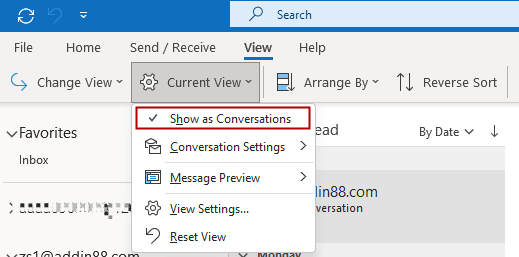
3. Es erscheint ein Dialogfeld, das Sie fragt, in welchem Bereich Sie die Nachrichten als Konversation organisieren möchten. Wählen Sie die gewünschte Option aus.
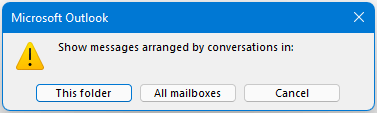
Jetzt werden die Nachrichten im selben Thread mit demselben Betreff als Konversation angeordnet.
Vor jeder Konversation befindet sich ein Pfeil. Klicken Sie darauf, um die Konversation zu erweitern.
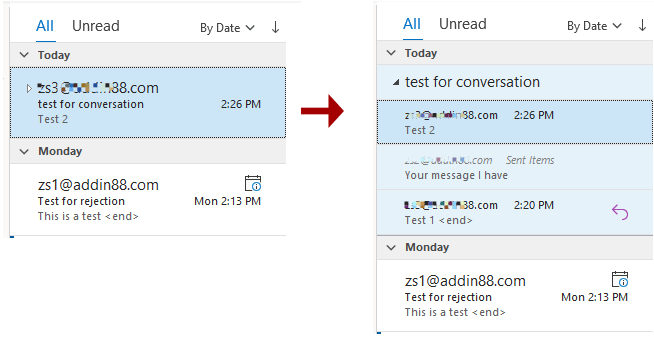
Für die Konversations-Einstellungen klicken Sie bitte auf „Ansicht“ > „Aktuelle Ansicht“ > „Konversations-Einstellungen“, um die benötigten Optionen auszuwählen.
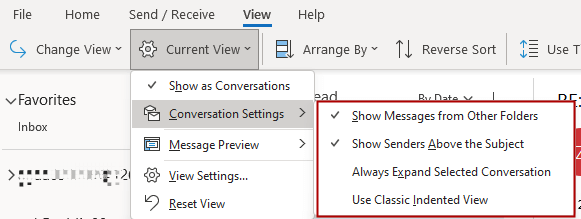
Um die Anzeige als Konversation zu beenden, klicken Sie erneut auf „Als Konversation anzeigen“, um sie zu deaktivieren.
Beste Office-Produktivitätstools
Eilmeldung: Kutools für Outlook veröffentlicht kostenlose Version!
Erleben Sie das brandneue Kutools für Outlook mit über100 unglaublichen Funktionen! Jetzt herunterladen!
📧 E-Mail-Automatisierung: Automatische Antwort (verfügbar für POP und IMAP)/E-Mail senden planen/Automatische CC/BCC nach Regel beim Senden von E-Mail/Automatische Weiterleitung (Erweiterte Regeln) /Begrüßung automatisch hinzufügen/E-Mails mit mehreren Empfängern automatisch in einzelne E-Mails aufteilen...
📨 E-Mail-Management: E-Mail zurückrufen/Betrugs-E-Mails nach Betreff und anderen Kriterien blockieren/Duplikate löschen/Erweiterte Suche/Ordner organisieren...
📁 Anhänge Pro:Stapel speichern/Stapel ablösen/Stapel komprimieren/Automatisch speichern/Automatisch abtrennen/Automatische Komprimierung...
🌟 Interface-Magie: 😊Mehr schöne und coole Emojis /Benachrichtigung bei wichtigen E-Mails/Outlook minimieren statt schließen...
👍 Ein-Klick-Genies: Allen mit Anhängen antworten /Anti-Phishing-E-Mails/🕘Zeitzone des Absenders anzeigen...
👩🏼🤝👩🏻 Kontakte & Kalender: Stapel Kontakt aus ausgewählten E-Mails hinzufügen/Kontaktgruppe in einzelne Gruppen aufteilen/Geburtstagserinnerung entfernen...
Verwenden Sie Kutools in Ihrer bevorzugten Sprache – unterstützt Englisch, Spanisch, Deutsch, Französisch, Chinesisch und über40 weitere!


🚀 Ein-Klick-Download — alle Office-Add-Ins verfügbar
Dringend empfohlen: Kutools für Office (5-in-1)
Mit einem Klick laden Sie fünf Installationsprogramme gleichzeitig herunter — Kutools für Excel, Outlook, Word, PowerPoint und Office Tab Pro. Jetzt herunterladen!
- ✅ Ein-Klick-Komfort: Laden Sie alle fünf Installationspakete in nur einem Schritt herunter.
- 🚀 Für jede Office-Aufgabe bereit: Installieren Sie die benötigten Add-Ins genau dann, wenn Sie sie brauchen.
- 🧰 Enthalten: Kutools für Excel / Kutools für Outlook / Kutools für Word / Office Tab Pro / Kutools für PowerPoint